Объемная рамочка из градиента
21-08-2011 22:16
к комментариям - к полной версии
- понравилось!
Это цитата сообщения Mademoiselle_Viv Оригинальное сообщение
Объемная рамочка из градиента
Урок №2 Объемная рамочка из градиента
 [684x469]
[684x469]
1. Открываем картинку в Корел. Я беру ту же, что мы сделали в уроке № 1. Основные цвета у меня уже выставлены (см. урок № 1).
Переходим к выбору инструмента и активируем волшебную палочку
 [213x225]
[213x225]
Верхняя панель теперь у нас выглядит так
 [698x86]
[698x86]
2. Перейдите на картинку и щелкните по широкой части рамочки - появилось выделение, значит мы можем продолжать.
 [677x491]
[677x491]
Перейдите на палитру цветов, что находится в левой части вашего рабочего пространства.
Нажмите на маленький черный кружок, затем выпадающем меню щелкните на средний кружок, теперь вы видите, что в палитре верхний цветной квадрат (цвет переднего плана) изменился.
 [201x260]
[201x260] [195x209]
[195x209]
Но мы должны его изменить, поэтому щелкните правой кнопкой мыши на верхнем цветном квадрате, и на выпавшем поле, кликните на "Другой..."
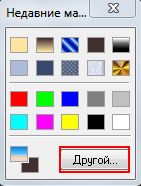
Теперь в разделе Стиль сделайте изменения так, как показано ниже
 [495x545]
[495x545]
После этого нажмите на левое верхнее окно с градиентом и в выпавшем окне выберите категорию "Все" и найдите свой градиент
 [447x391]
[447x391]
Жмем ОК.
3. Теперь активируйте инструмент "Заливка цветом", нажав на значок с леечкой
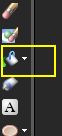
А теперь нажмите левой кнопкой мыши в выделенной области. Убедитесь, что вы попали в выделенную область, если вы сделали хорошо, то увидите, что вместо темного цвета рамочка теперь красиво окрашена.
 [692x484]
[692x484]
4.Переходим в Эффекты - Трехмерные эффекты - внутренний скос:
 [595x254]
[595x254]
В выпавшем окне выберите скос 2, нажав на маленький треугольник.
 [542x401]
[542x401]
Выберите освещение белого цвета.
И проставьте остальные параметры
 [685x470]
[685x470]
5. Отмените выделение
 [416x336]
[416x336]
6. Сохраните как Jpeg.
вверх^
к полной версии
понравилось!
в evernote
Это цитата сообщения Mademoiselle_Viv Оригинальное сообщение
Объемная рамочка из градиента
 [684x469]
[684x469]1. Открываем картинку в Корел. Я беру ту же, что мы сделали в уроке № 1. Основные цвета у меня уже выставлены (см. урок № 1).
Переходим к выбору инструмента и активируем волшебную палочку
 [213x225]
[213x225]Верхняя панель теперь у нас выглядит так
 [698x86]
[698x86]2. Перейдите на картинку и щелкните по широкой части рамочки - появилось выделение, значит мы можем продолжать.
 [677x491]
[677x491]Перейдите на палитру цветов, что находится в левой части вашего рабочего пространства.
Нажмите на маленький черный кружок, затем выпадающем меню щелкните на средний кружок, теперь вы видите, что в палитре верхний цветной квадрат (цвет переднего плана) изменился.
 [201x260]
[201x260] [195x209]
[195x209]Но мы должны его изменить, поэтому щелкните правой кнопкой мыши на верхнем цветном квадрате, и на выпавшем поле, кликните на "Другой..."
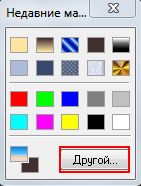
Теперь в разделе Стиль сделайте изменения так, как показано ниже
 [495x545]
[495x545]После этого нажмите на левое верхнее окно с градиентом и в выпавшем окне выберите категорию "Все" и найдите свой градиент
 [447x391]
[447x391]Жмем ОК.
3. Теперь активируйте инструмент "Заливка цветом", нажав на значок с леечкой
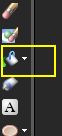
А теперь нажмите левой кнопкой мыши в выделенной области. Убедитесь, что вы попали в выделенную область, если вы сделали хорошо, то увидите, что вместо темного цвета рамочка теперь красиво окрашена.
 [692x484]
[692x484]4.Переходим в Эффекты - Трехмерные эффекты - внутренний скос:
 [595x254]
[595x254]В выпавшем окне выберите скос 2, нажав на маленький треугольник.
 [542x401]
[542x401]Выберите освещение белого цвета.
И проставьте остальные параметры
 [685x470]
[685x470]5. Отмените выделение
 [416x336]
[416x336]6. Сохраните как Jpeg.
Серия сообщений "Я изучаю Сorel":
Часть 1 - Простая рамочка для картинки в Корел - знакомство с интрументами
Часть 2 - Объемная рамочка из градиента
Часть 3 - Ввод текста на изображение.
Часть 4 - Наш первый коллаж в Корел
...
Часть 36 - Работа с пользовательским выделенным элементом в COREL PSP
Часть 37 - Коллаж "Silvia Aroxa"
Часть 38 - Инструмент "Выделенное" в Corel PSP.
Вы сейчас не можете прокомментировать это сообщение.
Дневник Объемная рамочка из градиента | Salomeja_Natanela - Дневник Salomeja_Natanela |
Лента друзей Salomeja_Natanela
/ Полная версия
Добавить в друзья
Страницы:
раньше»